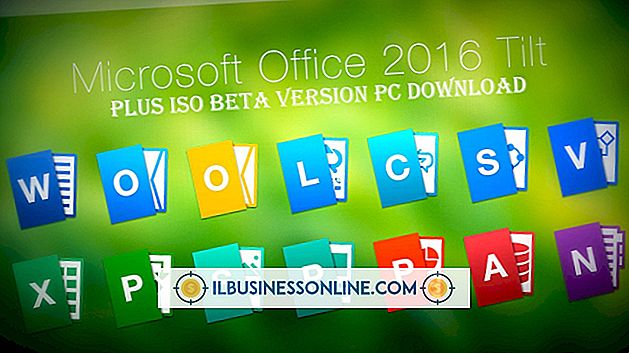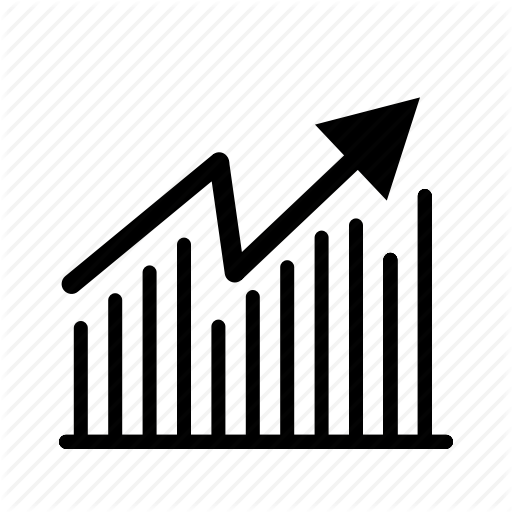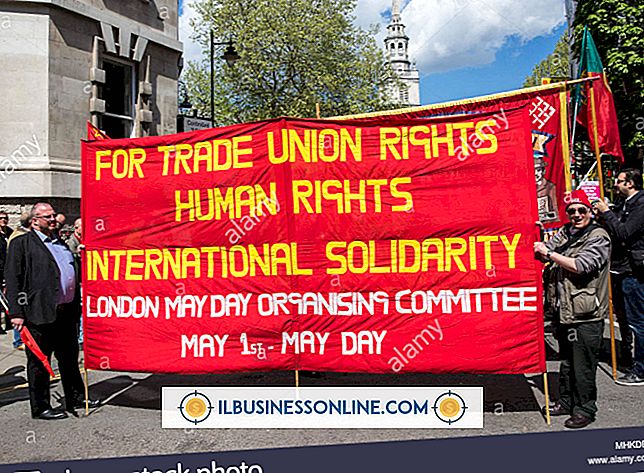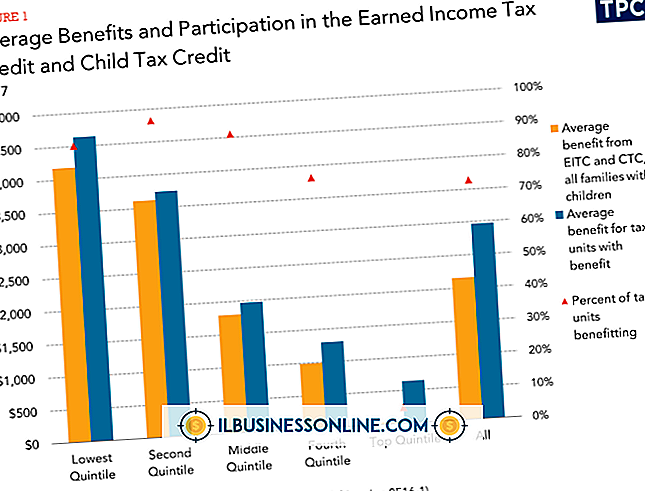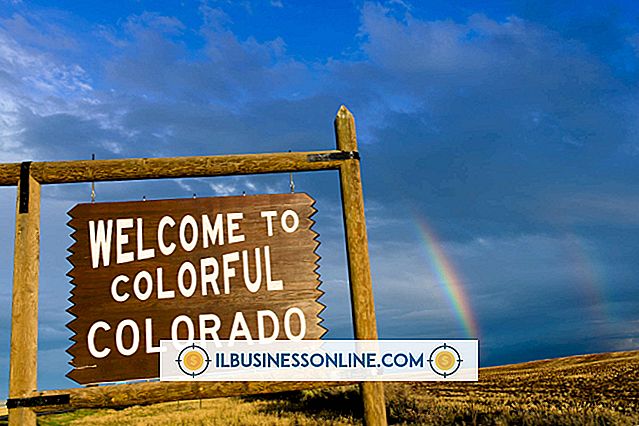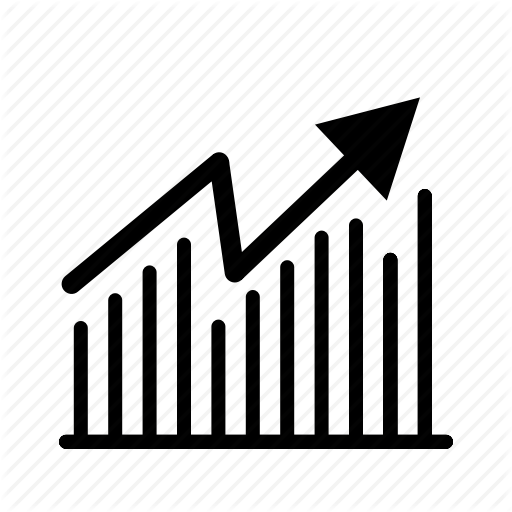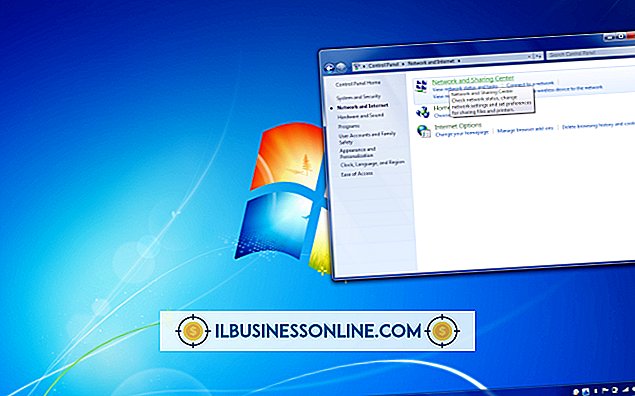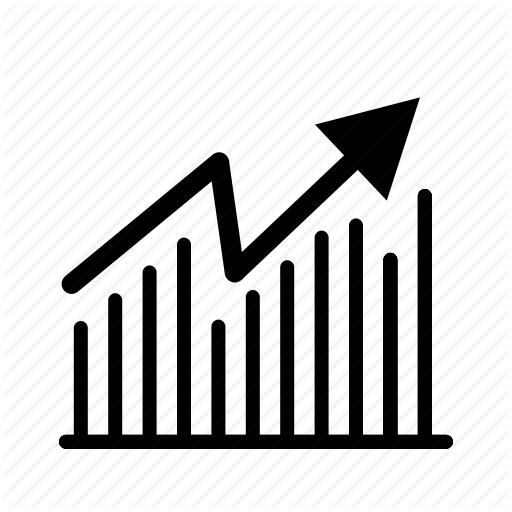Sådan ændres DNS-nummeret på en Cisco Firewall

At have de korrekte DNS-indstillinger i din Cisco-firewall er af afgørende betydning for driften af dit netværk, da forkerte DNS-oplysninger kunne lade enhederne på dit netværk ikke kunne sende trafik til omverdenen. På Cisco firewalls, routere og switches administreres DNS-indstillinger via Cisco Internetwork Operating System kommandolinjen. IOS-operativsystemet giver dig mulighed for at konfigurere flere DNS-servere til din firewall, så du kan angive backup-DNS-servere, der kan bruges, hvis din primære server bliver utilgængelig.
1.
Åbn et nyt forbindelsesvindue i dit terminalemulatorprogram og opret forbindelse til Cisco firewall.
2.
Skriv "aktiver" (uden citater) ved kommandoprompten og tryk derefter på "Enter." Indtast din Aktiver adgangskode, når du bliver bedt om det, og tryk på "Enter" igen. Denne sekvens sætter firewall'en i privilegeret EXEC-tilstand, så du kan redigere nøgleindstillinger som de DNS-servere, som enheden anvender.
3.
Skriv "clear ip dns all", og tryk derefter på "Enter" for at slette alle eksisterende DNS-oplysninger fra enheden.
4.
Type "indstil ip dns-server [Primær IP-adresse] primær", hvor [Primær IP-adresse] er den primære DNS-servers IP-adresse, du vil bruge, og tryk derefter på "Enter." Hvis du f.eks. Vil bruge en DNS-server placeret den 10.01.20, ville du indtaste "set ip dns server 10.0.1.20 primary".
5.
Type "indstillet ip dns-server [Sekundær IP-adresse], " hvor [sekundær IP-adresse] er den IP-adresse på en sekundær DNS-server, du vil bruge, og tryk derefter på "Enter." Gentag dette trin, hvis du vil tilføje mere end en sekundær DNS-server.
6.
Skriv "set ip dns domain [Domain]", hvor [Domain] er domænenavnet på dine DNS-servere, og tryk derefter på "Enter." Hvis dine DNS-servere f.eks. Var placeret på example.com, ville du skrive "set ip dns domæne example.com ".
7.
Skriv "set ip dns enable", og tryk derefter på "Enter" for at afslutte konfigurationsprocessen og aktiver de nye DNS-servere på firewallen.
Tip
- For at bekræfte, at dine DNS-ændringer fungerede, skal du skrive "show ip dns" på kommandoprompten, mens du er i privilegeret EXEC-tilstand. Systemet tester, at DNS er blevet aktiveret og viser det nuværende DNS-domæne.